まいど!デジタル寅さん@杏珠(@powerangix)です。
自分のMacが壊れたとき、メモリやHDD、周辺機器を購入したいときに、アップルストアや電気屋さんに伺って「お客様のお持ちのMacの型式はおわかりですか?」と聞かれたり、周辺機器を購入するとき、対応機種の項目を見て「あれ?自分のMacってどんなスペック(仕様)だったっけ?」ってことはありませんか?

そんなときのために、自分のMacがどんなモデルなのか?購入したMacの保証期間はいつまでなのか?を調べる方法があります。その方法を記事にしてみたいと思います。
詳細は以下に。
SPONSORED LINK
自分が所有しているモデルを識別する方法
所有しているモデルを識別したい場合には、以下の方法で確認することができます。
1.appleメニューから「このMacについて」を選択します
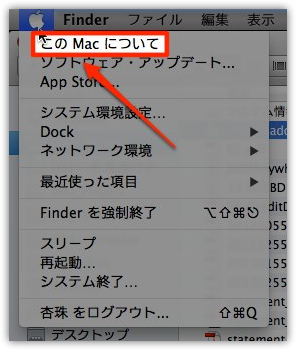
2.「詳しい情報…」をクリックします
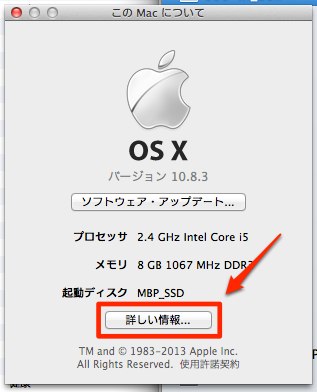
3.モデル名が確認できます

詳しい情報を知りたい場合は「システムレポート…」をクリックすると、詳細情報が確認できます。

本体のモデル名とサポート期間を確認する
本体の調子が悪くなったと思って、保証期間はいつまでだっけ?って確認したいときには、以下のページから確認することができます。
1.製品のシリアル番号をコピーしておきます
上記の「このMacについて」に表示されているシリアル番号は選択することが可能なので、シリアル番号だけ選択してコピーしておきます。
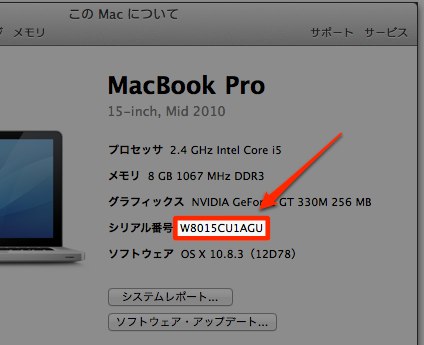
2.上記URLにてシリアル番号を入力します
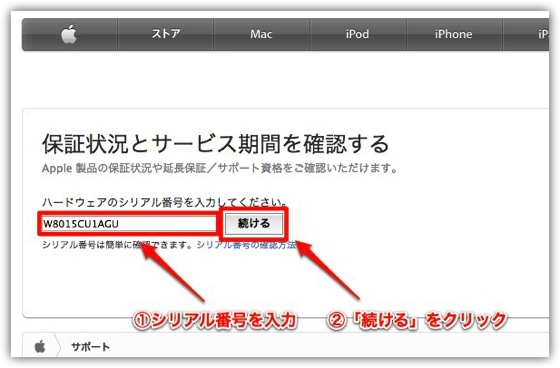
3.内容を確認します
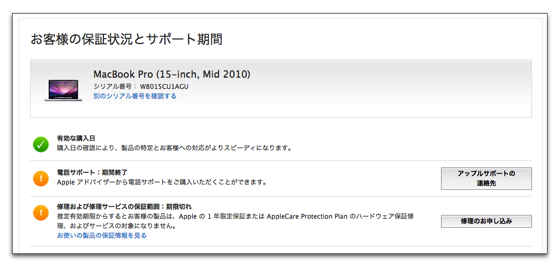
技術仕様ページから詳細スペック一覧を確認する
所有しているマシンの詳細なスペック情報を1ページにまとめて閲覧したい場合は、こちらの「情報仕様」ページから確認することができます。
1.製品のシリアル番号をコピーしておきます
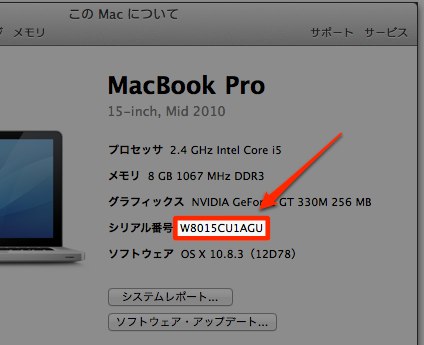
2.上記URLにてシリアル番号を入力し、enterキーを押します
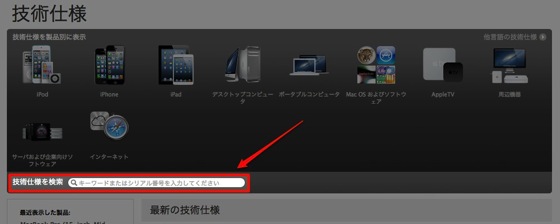
3.該当するモデルの写真、もしくはモデル名をクリックします
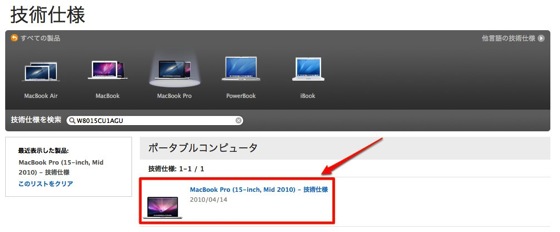
3.内容を確認します
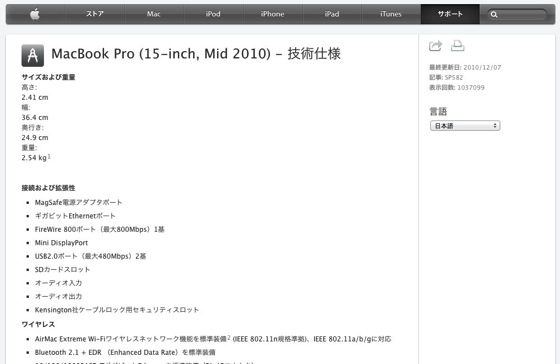
まとめ
最近、型が古いMacBook ProにSSDを換装する案件の問い合わせが多くなりましたが、その場合にもモデルによって必要な部品が変わってくるので、こちらの方法を使って調べて頂いています。
調べた結果は…
- 調べた結果を印刷する
- pdf化して保存
- 表示されたURLを保存していく
という感じにしておくと、いざというときに便利かと思います。
自分の所有している道具の性能を知っておくと、何ができるのかが分かりますので、新しい発見につながるかもしれませんね(^^)
興味のある方は、一度チェックしてみてはいかがでしょうか?
関連記事
MacBook Pro モデルを識別する方法 |
SPONSORED LINK
最新記事 by 杏珠(あんじゅ) (全て見る)
- メインOSをmacOS Sonoma(ver.14)にバージョンアップしました - 2024 年 6 月 19 日
- 新しいMacを購入&無事にセットアップも完了!【Mac mini (2023)購入までの道 その3】 - 2024 年 1 月 13 日
- 新しいMacをどれにしようか悩んだ結果【Mac mini (2023)購入までの道 その2】 - 2023 年 7 月 23 日


コメント